- غالبًا ما يكون الوصول المتحكم فيه إلى المجلد هو سبب عدم حفظ Call of Duty: Modern Warfare للإعدادات.
- عندما تستمر إعدادات رسومات Modern Warfare في إعادة التعيين ، فقد تحتاج إلى تعطيل بعض ميزات أمان Windows.
- قد يساعد حذف بعض ملفات تهيئة Battle.net أيضًا عند إعادة تعيين إعدادات Modern Warfare أو Warzone.
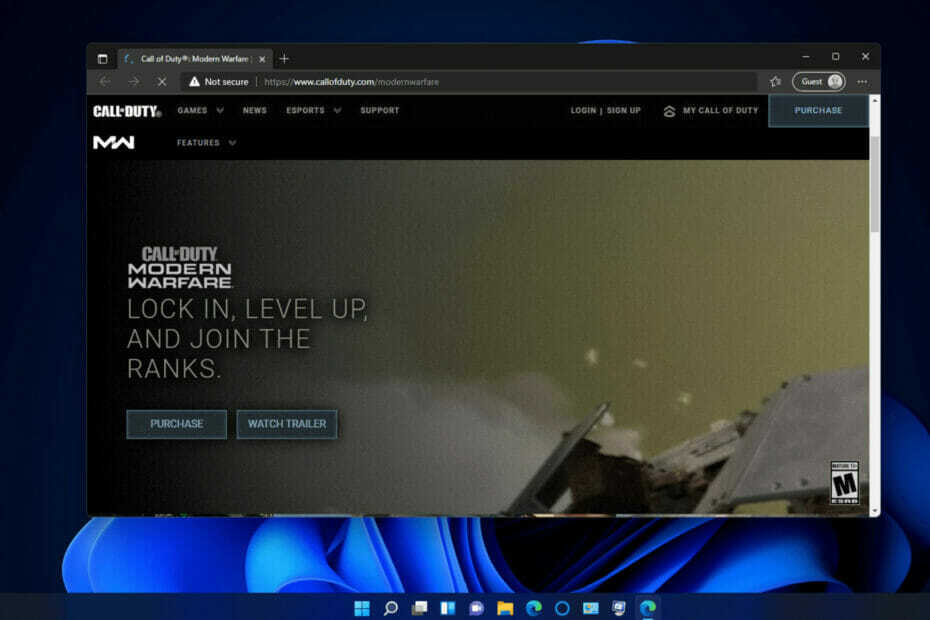
Xالتثبيت عن طريق النقر فوق ملف التنزيل
سيعمل هذا البرنامج على إصلاح أخطاء الكمبيوتر الشائعة ، ويحميك من فقدان الملفات ، والبرامج الضارة ، وفشل الأجهزة ، وتحسين جهاز الكمبيوتر الخاص بك لتحقيق أقصى أداء. إصلاح مشكلات الكمبيوتر وإزالة الفيروسات الآن في 3 خطوات سهلة:
- قم بتنزيل Restoro PC Repair Tool التي تأتي مع التقنيات الحاصلة على براءة اختراع (براءة اختراع متاحة هنا).
- انقر ابدأ المسح للعثور على مشكلات Windows التي قد تتسبب في حدوث مشكلات بجهاز الكمبيوتر.
- انقر إصلاح الكل لإصلاح المشكلات التي تؤثر على أمان الكمبيوتر وأدائه
- تم تنزيل Restoro بواسطة 0 القراء هذا الشهر.
Call of Duty: Modern Warfare هي لعبة آسرة أول شخص مطلق النار للنوافذ. ومع ذلك ، أبلغ بعض اللاعبين عن مشكلات تتعلق بعدم حفظ إعدادات هذه اللعبة. عندما يغير هؤلاء اللاعبون بعض الخيارات في Modern Warfare ، تتم إعادة تعيين الإعدادات (لا تحفظ) بعد إعادة تشغيل اللعبة.
تظهر هذه المشكلة عادةً في الإعدادات الرسومية للعبة وربط المفاتيح. وبالتالي ، لا يمكن للاعبين تغيير خيارات التحكم في الرسومات ولوحة المفاتيح في Modern Warfare. قد يظل بإمكانهم لعب اللعبة بشكل جيد ، لكن يحتاج اللاعبون أحيانًا إلى ضبط هذه الإعدادات لتحسين Warfare.
يمكن أن تنشأ نفس المشكلة أيضًا بالنسبة إلى Warzone ، وهي لعبة Battle Royale من Modern Warfare. هل تحتاج إلى إصلاح الإعدادات التي لا يتم حفظها في Modern Warfare / Warzone؟ إذا كان الأمر كذلك ، فقد تساعدك الحلول المحتملة أدناه.
كيف لا تقوم Come Modern Warfare بحفظ إعدادات اللعبة؟
يعد الوصول المتحكم فيه إلى المجلد أحد أكثر الأسباب التي يتم الاستشهاد بها على نطاق واسع لعدم الحفظ في Modern Warzone وألعاب Windows الأخرى. يمكن أن تمنع هذه الميزة الألعاب من تغيير الملفات في مجلدات معينة. وبالتالي ، يمكنه منع Modern Warfare من تعديل الملفات في المجلدات المحمية لحفظ الإعدادات.
ومع ذلك ، فإن التحكم في الوصول إلى المجلد ليس بالضرورة هو السبب الوحيد لعدم حفظ Modern Warfare لإعدادات اللعبة. في بعض الأحيان ، لا تتمكن الألعاب من حفظ الإعدادات لأن ملفاتها ومجلداتها قد تكون مؤمنة من خلال وضع القراءة فقط.
نصيحة الخبراء: يصعب معالجة بعض مشكلات الكمبيوتر ، خاصةً عندما يتعلق الأمر بالمستودعات التالفة أو ملفات Windows المفقودة. إذا كنت تواجه مشكلات في إصلاح خطأ ما ، فقد يكون نظامك معطلاً جزئيًا. نوصي بتثبيت Restoro ، وهي أداة ستقوم بفحص جهازك وتحديد الخطأ.
انقر هنا للتنزيل وبدء الإصلاح.
يمكن أن تكون البرامج المتضاربة سببًا محتملاً آخر لعدم حفظ Modern Warfare للإعدادات. قد تتداخل بعض أدوات مكافحة الفيروسات التابعة لجهات خارجية ، أو برامج الخلفية الأخرى ، مع ملفات تكوين Warfare.
كيف يمكنني إصلاح عدم حفظ Modern Warfare للإعدادات؟
1. تعطيل الوصول إلى المجلد المتحكم فيه
- انقر فوق رمز علبة نظام Windows Security.

- يختار الحماية من الفيروسات والتهديدات التبويب.
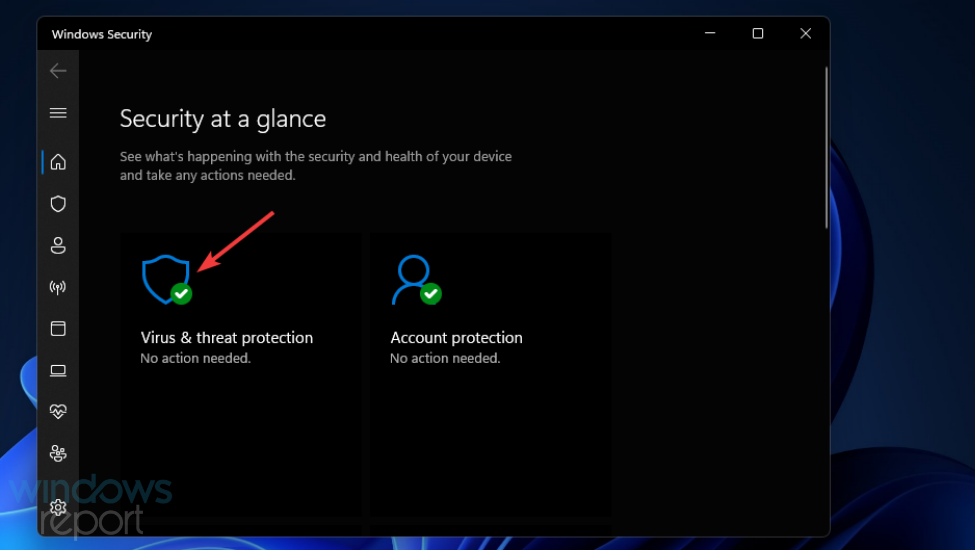
- ثم انقر فوق ملف إدارة الحماية من برامج الفدية الخيار الموضح أدناه مباشرة.
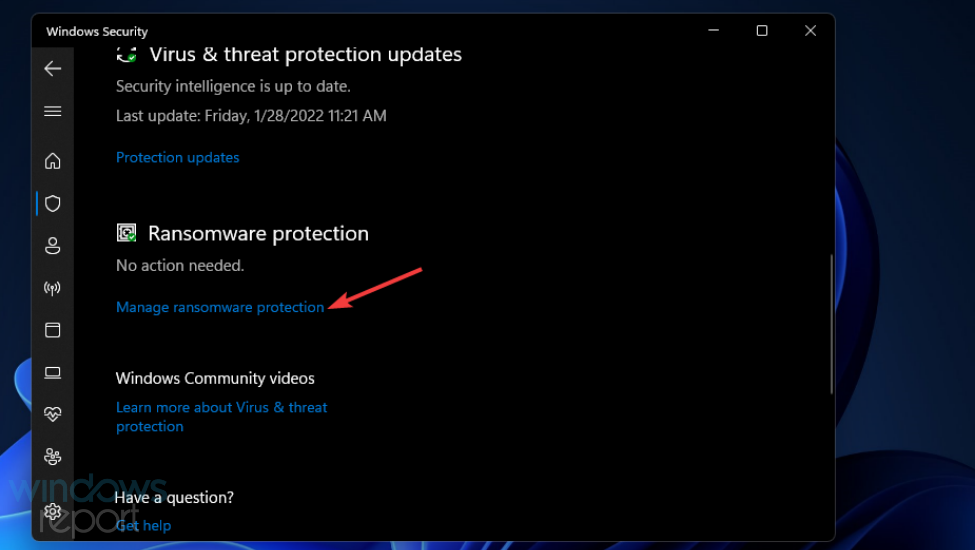
- انقر فوق مفتاح التبديل لـ الوصول إلى المجلد المتحكم فيه لإيقاف هذا الإعداد.
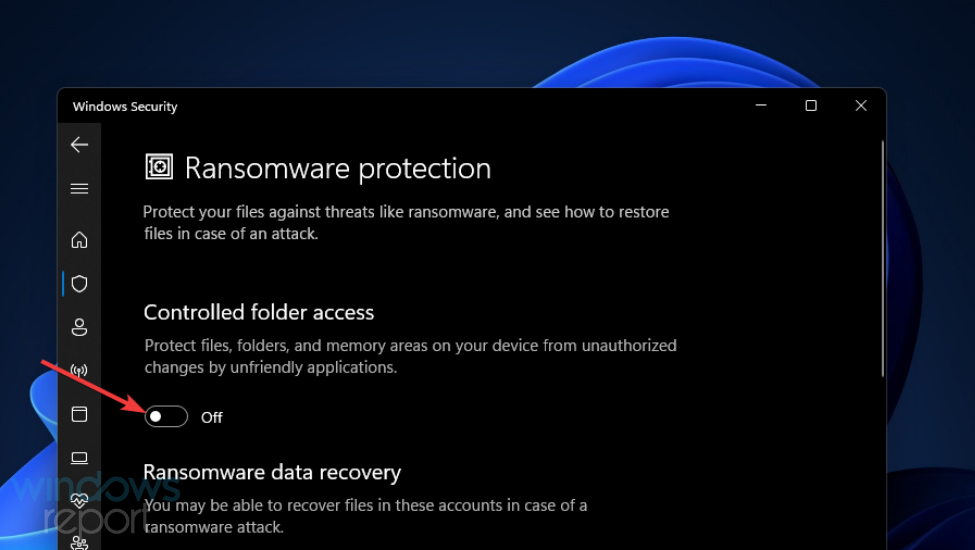
2. قم بإلغاء تحديد إعداد للقراءة فقط لمجلد لعبة Modern Warfare
- افتح نافذة File Explorer بالضغط على شبابيك و ه مفاتيح في نفس الوقت.
- ثم افتح الدليل الذي يتضمن مجلد تثبيت Modern Warfare.
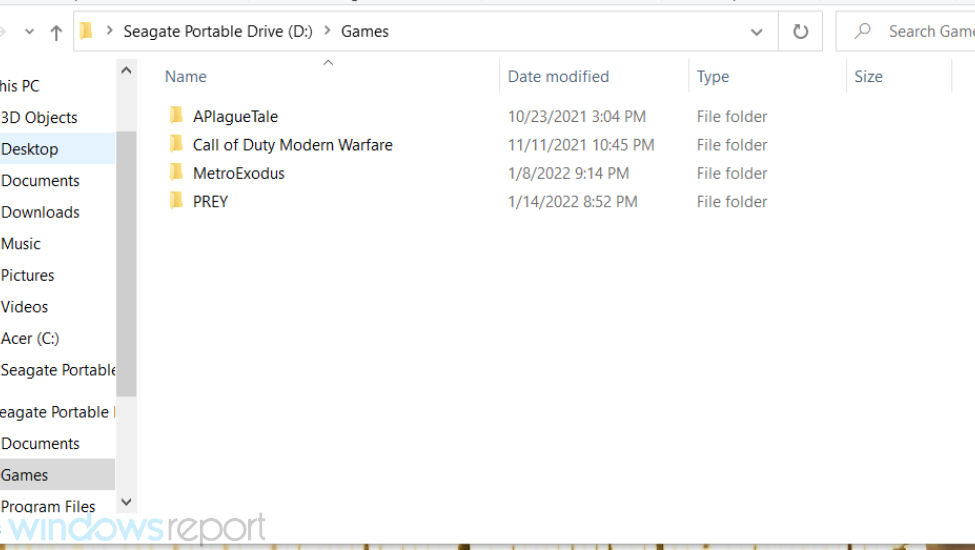
- انقر بزر الماوس الأيمن فوق مجلد Modern Warfare وحدد الخصائص.
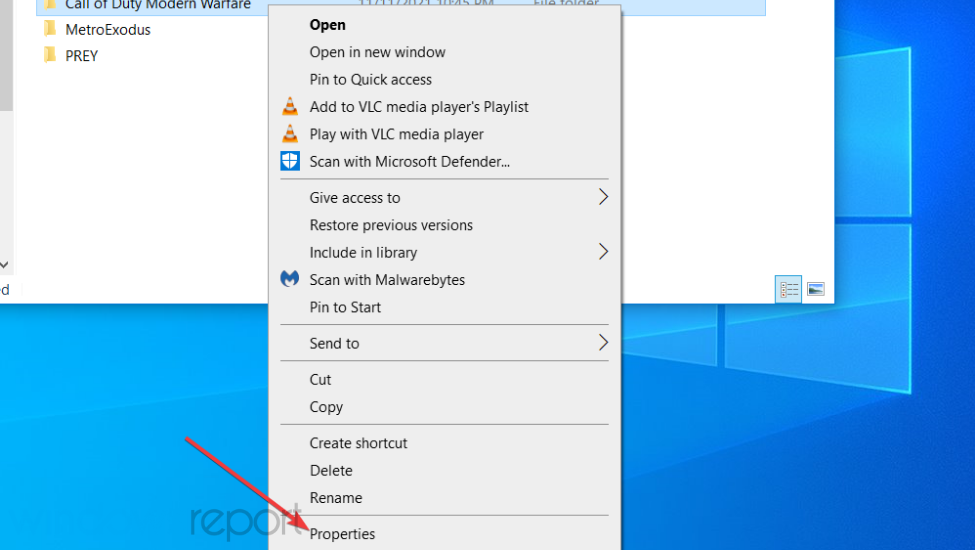
- قم بإلغاء تحديد ملف يقرأ فقط خيار السمة.
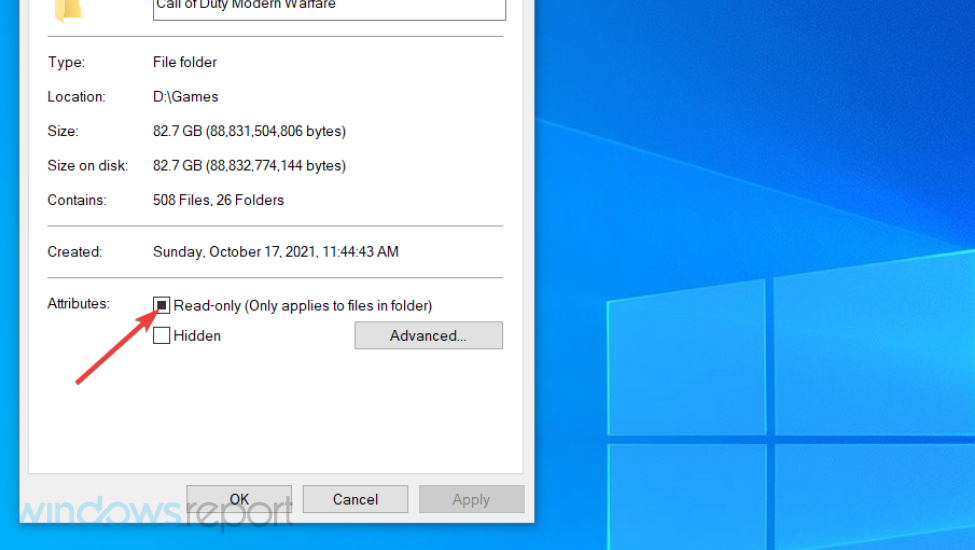
- قم بإلغاء تحديد ملف مختفي مربع الاختيار إذا كان محددًا.
- انقر على تطبيق اختيار.
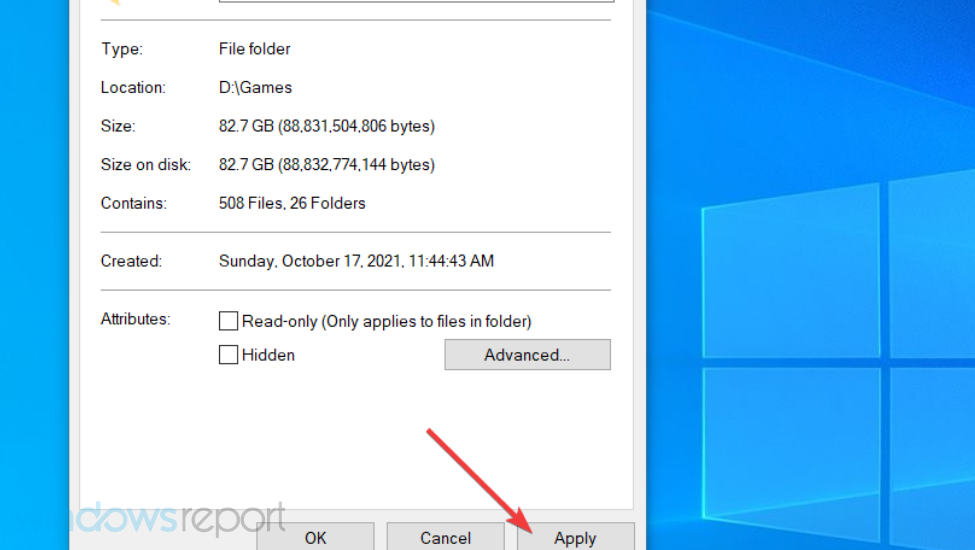
- ثم حدد ملف تطبيقالتغييرات على هذا المجلد والمجلد الفرعي والملفات زر الاختيار ، وانقر فوق نعم زر.
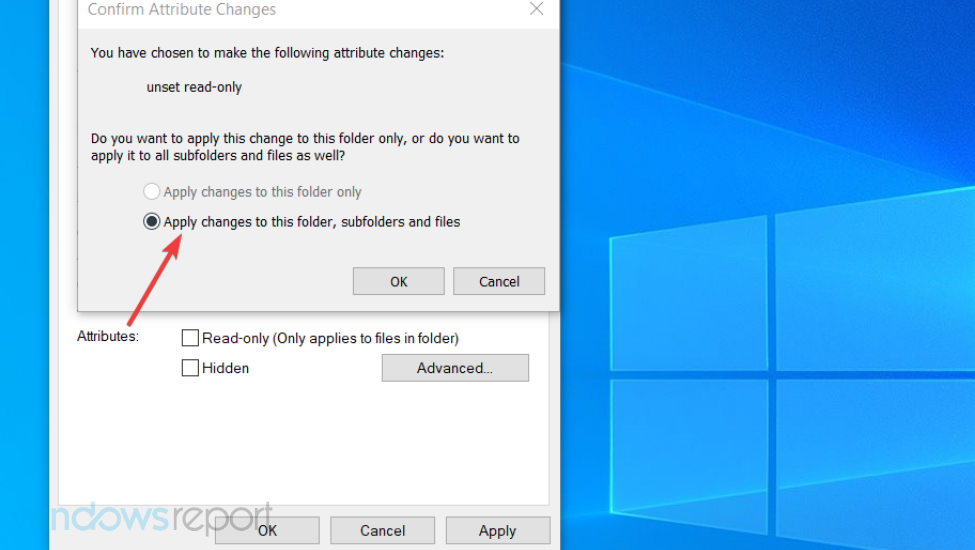
- تحقق أيضًا مما إذا كان وضع القراءة فقط ممكّنًا لملف adv_options.ini وقم بتعطيله كما هو موضح في الخطوات السابقة في مسار المجلد هذا:
المستخدمون \ [اسم مجلد المستخدم] \ المستندات \ Call of Duty Modern Warfare \ اللاعبون
3. قم بتعطيل (إغلاق) برامج الخلفية قبل لعب Modern Warfare
- اضغط على شبابيك + ص تركيبة المفاتيح ، والتي ستفتح Run.
- اكتب هذا النص في تشغيل وانقر نعم:
مسكونفيغ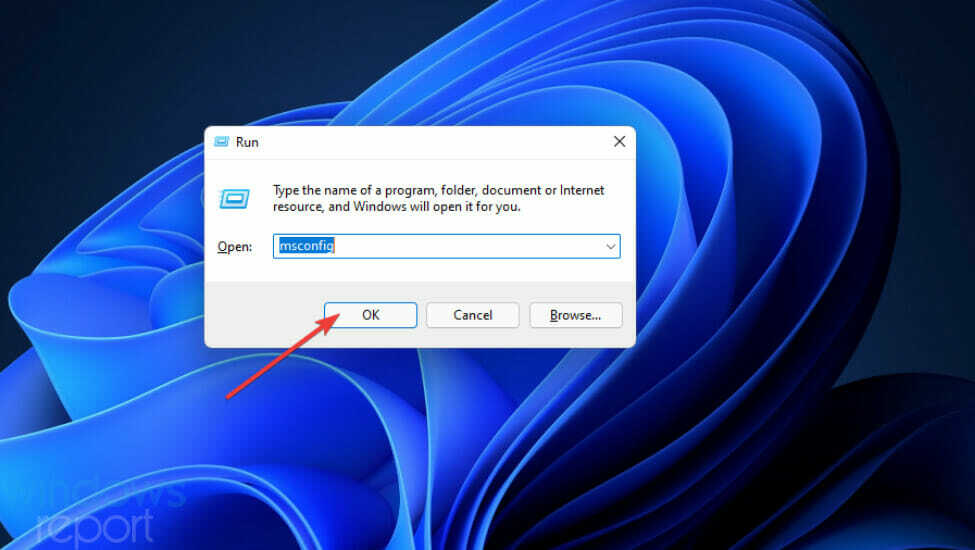
- قم بإلغاء تحديد ملف تحميل عناصر بدء التشغيل ضبط.
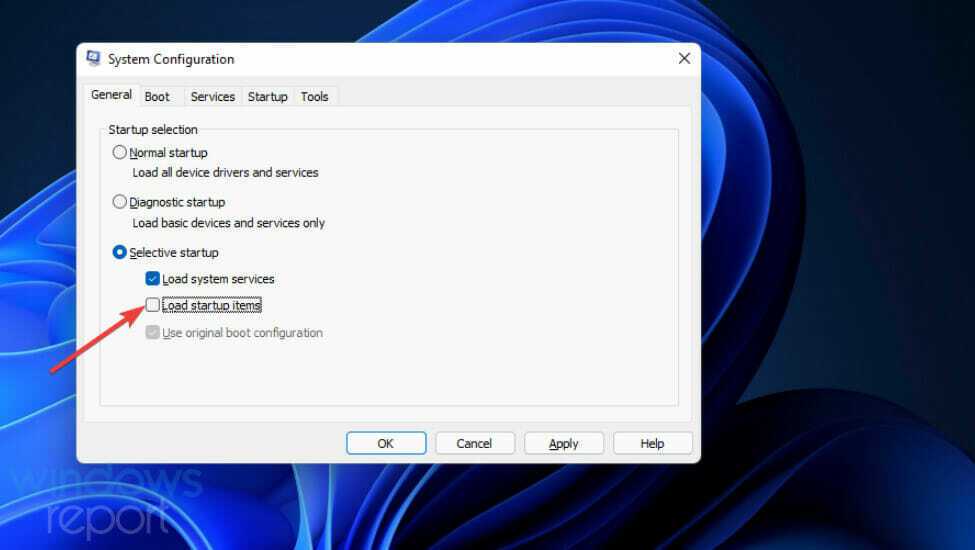
- انقر فوق خيارات بدء تشغيل النظام و استخدم تكوين التمهيد الأصلي لاختيارهم.
- حدد ملف اخفي كل خدمات مايكروسوفت الخيار الموجود في خدمات التبويب.
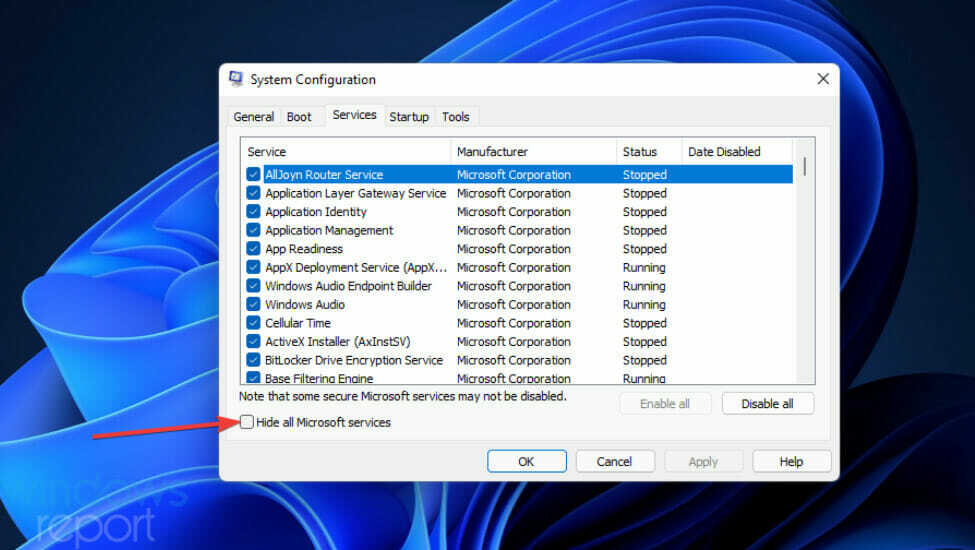
- انقر أوقف عمل الكل لإلغاء تحديد خانات اختيار الخدمة المتبقية.
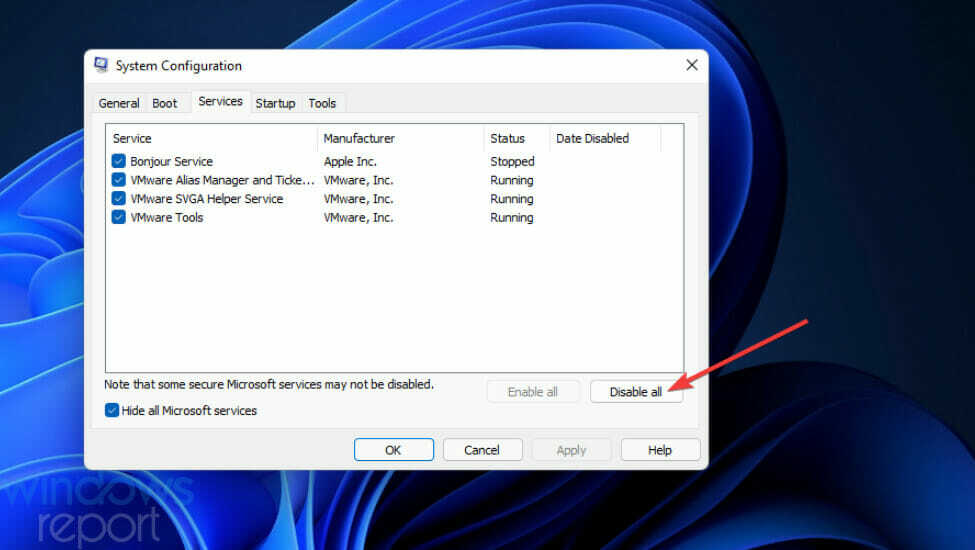
- يختار تطبيق و نعم لحفظ إعدادات التمهيد الجديدة.
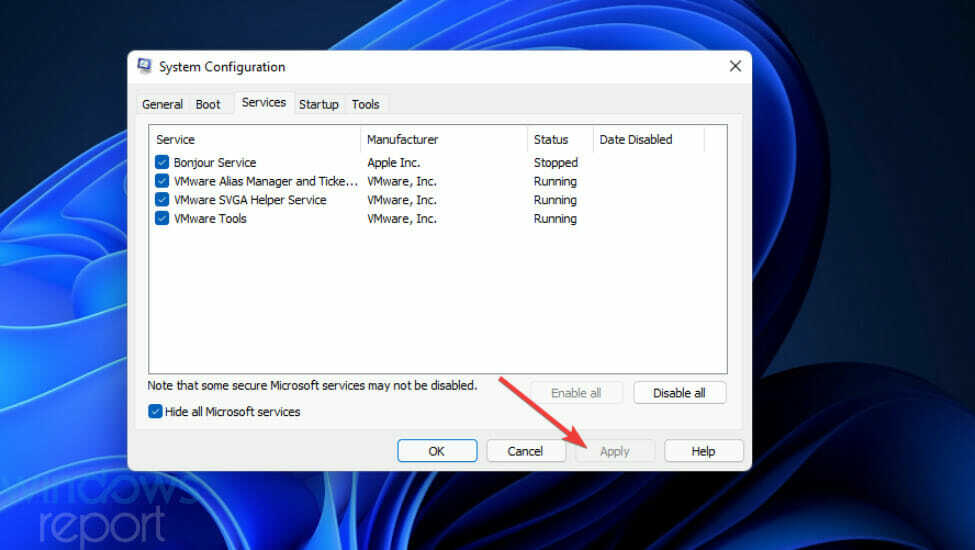
- اضغط على اعادة تشغيل على موجه تكوين النظام الذي يفتح.
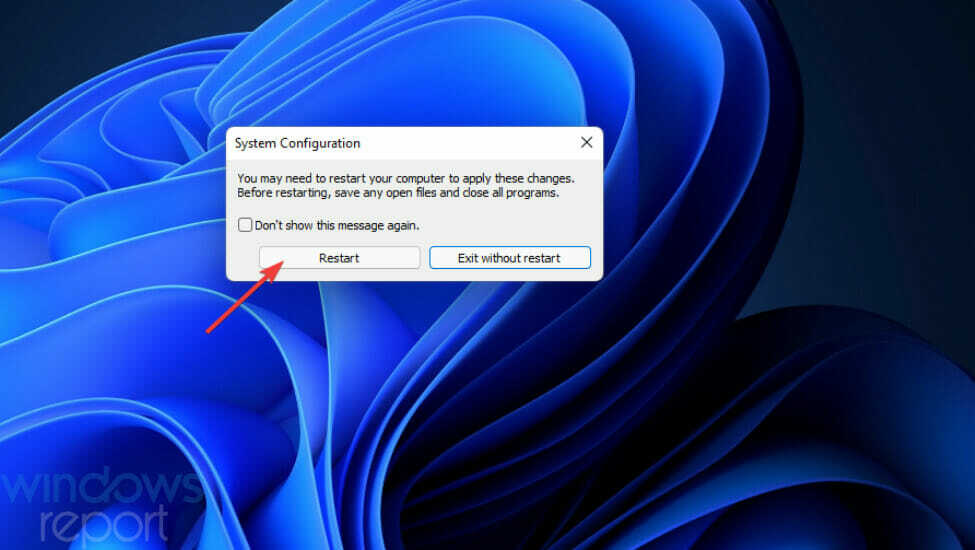
- حاول تغيير الإعدادات في Modern Warfare بعد التشغيل النظيف.
ملاحظة
لاستعادة تكوين التمهيد الأصلي ، حدد ملف تحميل عناصر بدء التشغيل الخيار في MSConfig. اضغط على تمكين الكل زر داخل خدمات التبويب. ثم اضغط تطبيق > نعم أزرار.
4. احذف مجلد اللاعبين
- إحضار مستكشف الملفات.
- افتح مسار الدليل هذا:
المستخدمون \ [اسم مجلد المستخدم] \ المستندات \ Call of Duty Modern Warfare \ - انقر بزر الماوس الأيمن فوق مجلد اللاعبين وحددحذف.
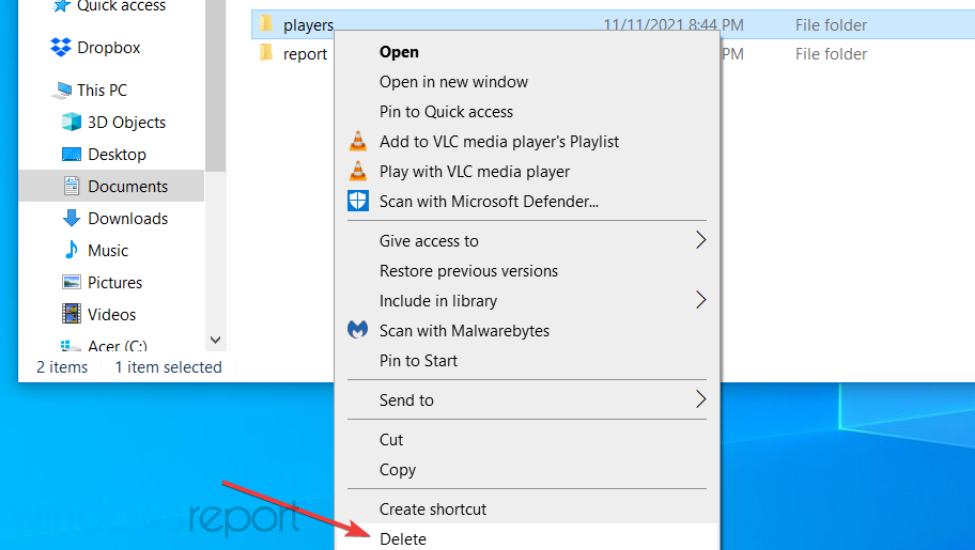
- افتح مشغل Battle.net.
- حدد Call of Duty: Modern Warfare / Warzone في مكتبة Battle.net الخاصة بك.
- انقر فوق رمز الترس على يمين ملف تشغيل / تحديث زر.
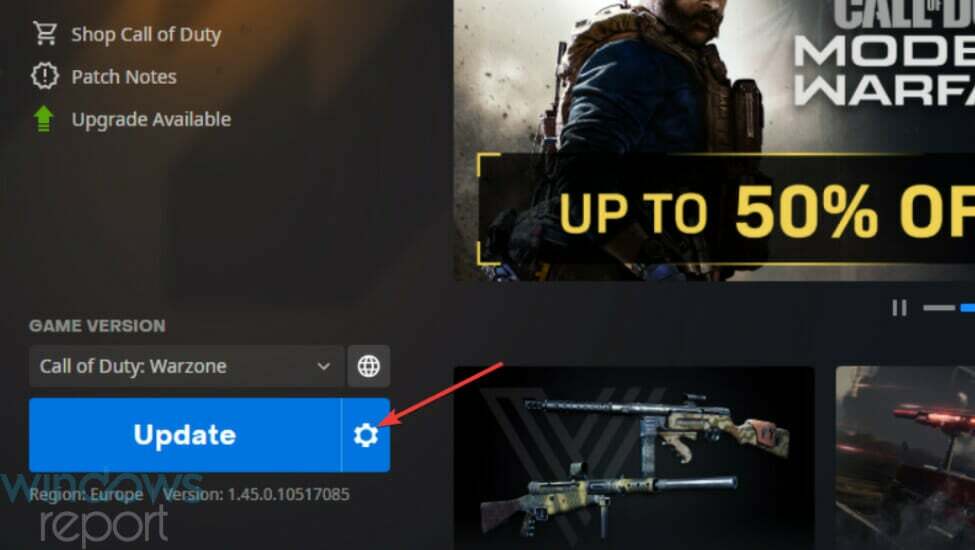
- حدد ملف افحص و اصلح اختيار.
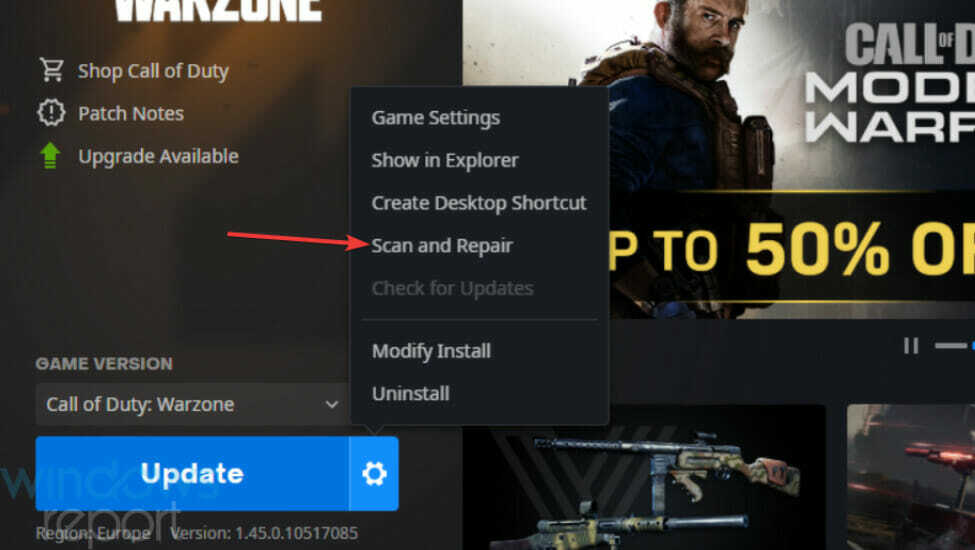
5. احذف ملفات التكوين في مجلد Battle.net
- اضغط على شبابيك + ه مجموعة المفاتيح لبدء تشغيل أداة إدارة الملفات.
- افتح هذا المجلد في Explorer:
C: \ Users \ [اسم مجلد المستخدم] \ AppData \ Roaming \ Battle.net - امسك ال كنترول مفتاح لتحديد جميع ملفات التكوين في هذا المجلد.
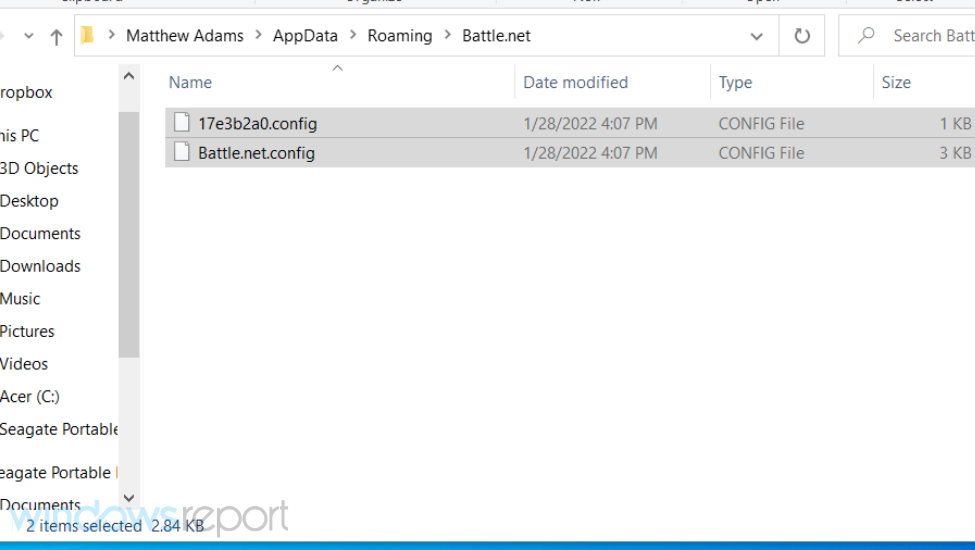
- اضغط على حذف مفتاح لوحة المفاتيح لمسح الملفات المحددة.
ما هو الوصول إلى المجلد المتحكم فيه؟
الوصول إلى المجلد المتحكم فيه هي ميزة أمان Windows. تمنع هذه الميزة البرامج المشبوهة من إجراء تغييرات على المجلدات المحمية. تم تضمينه بشكل أساسي لمنع برامج الفدية في نظام التشغيل Windows 11/10.
يعد تعطيل الوصول المتحكم فيه إلى المجلد ، كما هو موضح في الدقة الأولى ، إحدى الطرق التي يمكنك من خلالها إيقاف هذه الميزة التي تمنع الألعاب من حفظ الإعدادات. ومع ذلك ، يمكنك بدلاً من ذلك إضافة Modern Warfare إلى قائمة التطبيقات الموثوقة والحفاظ على الوصول إلى المجلد المتحكم فيه قيد التشغيل. هذه هي طريقة إعداد استثناء CFA لـ Modern Warfare.
- افتح إعداد التحكم في الوصول إلى المجلد كما هو موضح في القرار الأول.
- حدد ملف السماح للتطبيق من خلال الوصول إلى المجلد المتحكم فيه اختيار.
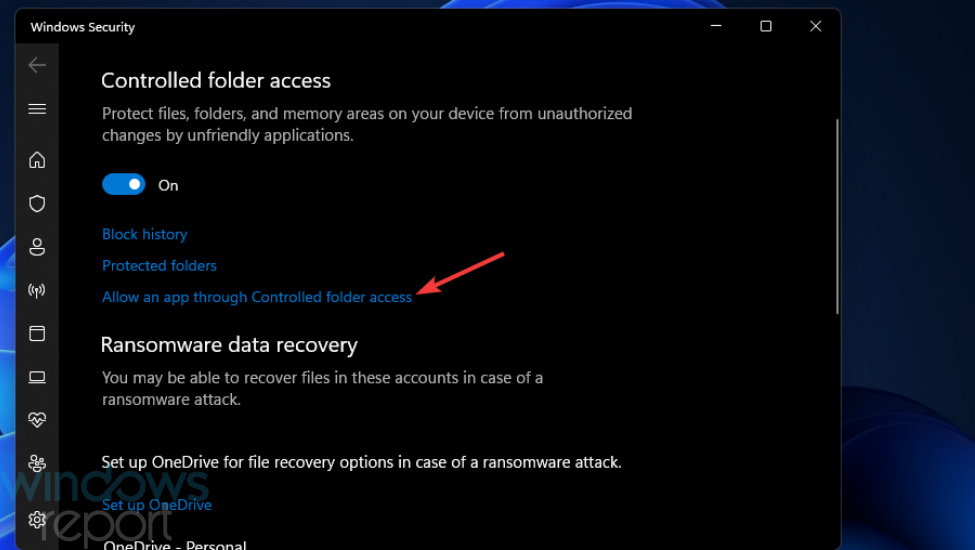
- انقر على أضف تطبيقًا مسموحًا به الخيار ، وحدد تصفح الكل تطبيقات.
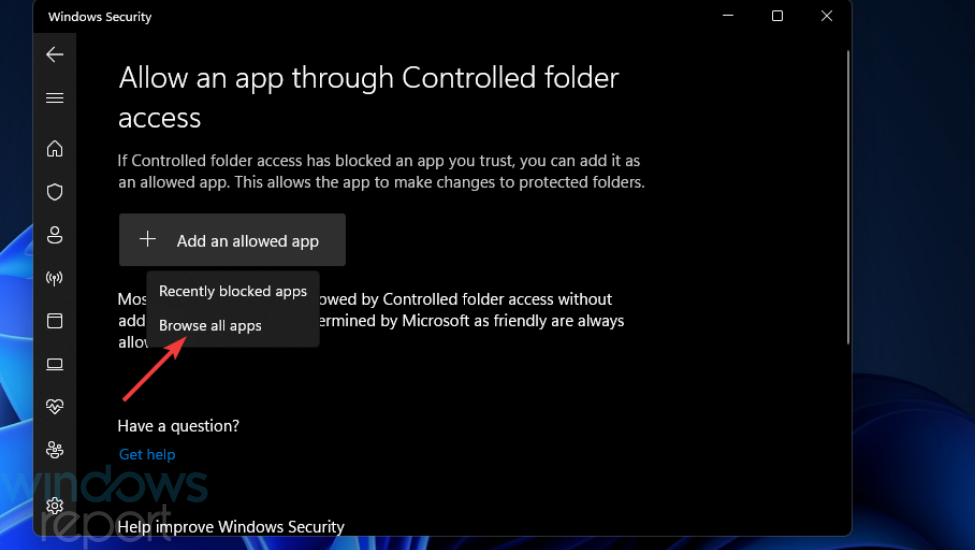
- حدد Modern Warfare Launcher.exe ، واضغط على ملف افتح زر.
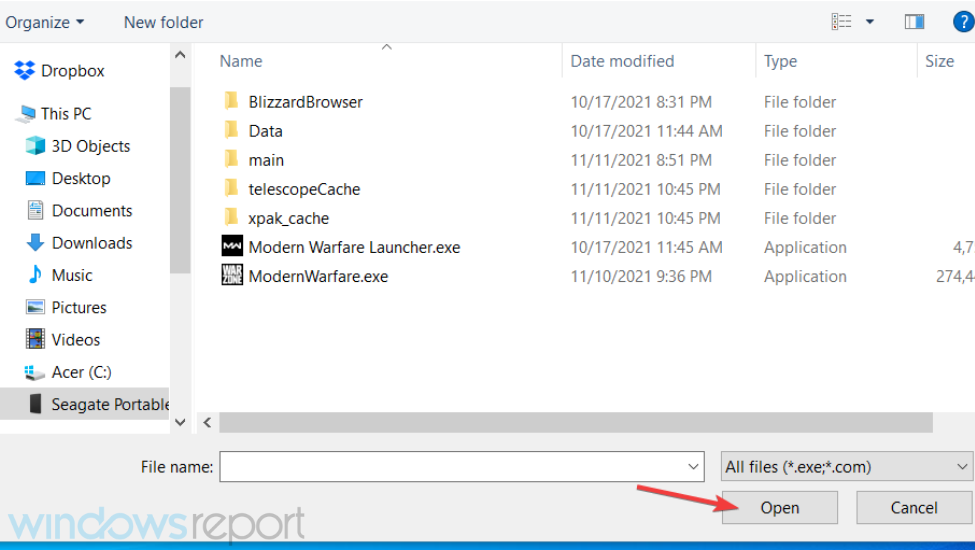
- كرر الخطوة الثالثة ، وحدد ModernWarfare.exe ، وانقر افتح.
أكد العديد من اللاعبين أنهم تمكنوا من إصلاح Modern Warfare مع عدم حفظ الإعدادات بهذه الحلول المحتملة. هذا لا يعني بالضرورة أن تلك الإصلاحات ستنجح مع جميع اللاعبين ، لكنها بالتأكيد تستحق المحاولة.
إذا لم تؤد هذه الحلول إلى إصلاح Modern Warfare وعدم حفظ الإعدادات ، فيمكنك الاتصال بخدمة دعم Activision للحصول على مزيد من النصائح حول استكشاف الأخطاء وإصلاحها. للقيام بذلك ، سوف تحتاج إلى تسجيل الدخول إلى موقع Activision. انقر خيارات الدعم، وحدد Modern Warfare ، وحدد إرسال تذكرة دعم من هناك.
أنت أيضا موضع ترحيب للدردشة حول نداء الواجب: الحرب الحديثة عدم حفظ الإعدادات في قسم التعليقات أدناه. هناك يمكنك إضافة أي أسئلة ذات صلة أو مشاركة حلول أخرى لإصلاح Modern Warfare وليس حفظ الخيارات.
 هل ما زلت تواجه مشكلات؟قم بإصلاحها باستخدام هذه الأداة:
هل ما زلت تواجه مشكلات؟قم بإصلاحها باستخدام هذه الأداة:
- قم بتنزيل أداة إصلاح الكمبيوتر تصنيف عظيم على TrustPilot.com (يبدأ التنزيل في هذه الصفحة).
- انقر ابدأ المسح للعثور على مشكلات Windows التي قد تتسبب في حدوث مشكلات بجهاز الكمبيوتر.
- انقر إصلاح الكل لإصلاح المشكلات المتعلقة بالتقنيات الحاصلة على براءة اختراع (خصم حصري لقرائنا).
تم تنزيل Restoro بواسطة 0 القراء هذا الشهر.

